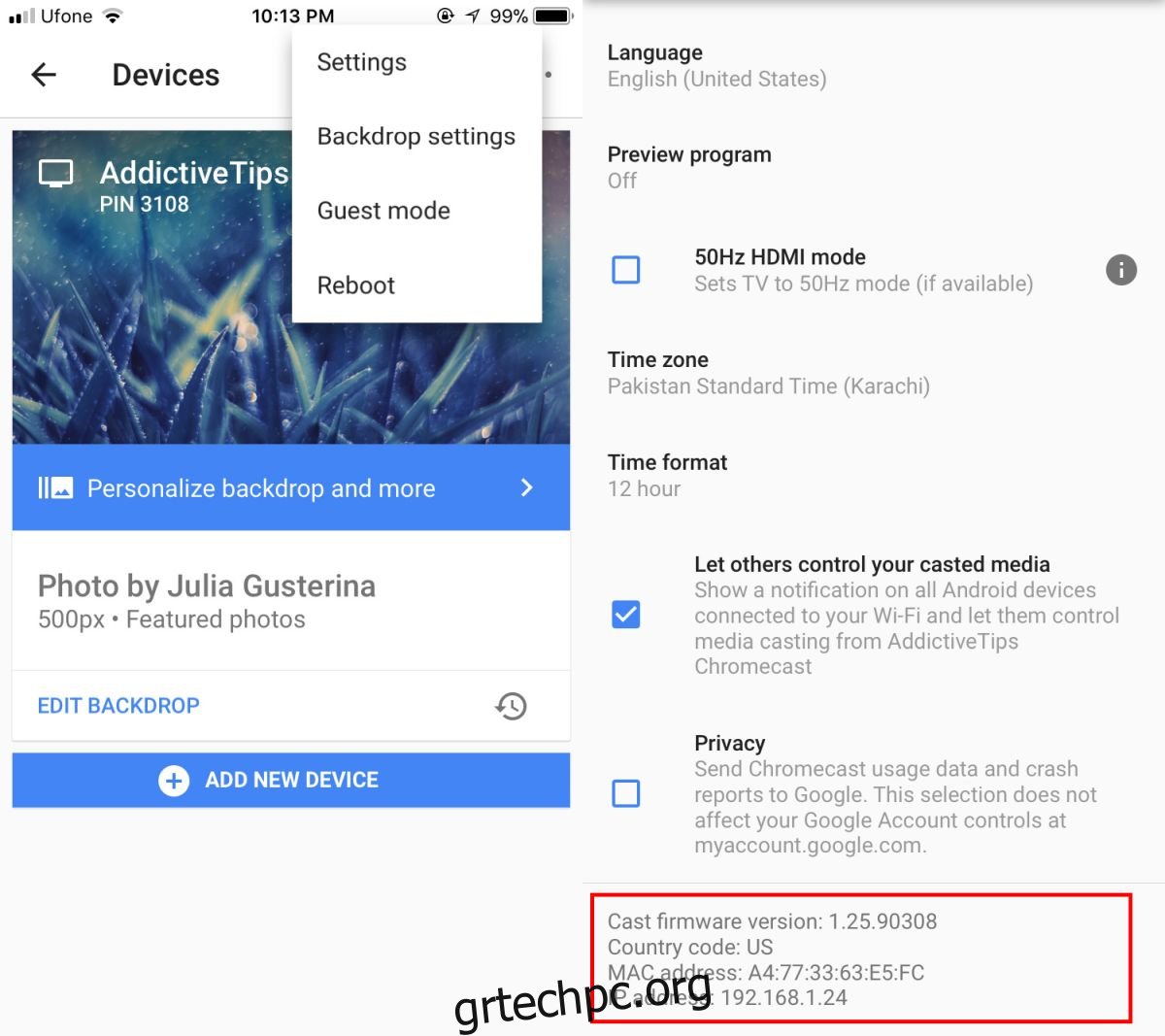Το Chromecast είναι ένα από τα φθηνότερα στικάκια τηλεόρασης που διατίθενται στην αγορά. Έχει έναν αρκετά σκληρό ανταγωνισμό, αλλά η επωνυμία Google το βοηθάει πολύ. Η Google ενημερώνει τακτικά το Chromecast OS. Το υλικό έχει επίσης δει μερικές βελτιώσεις στο παρελθόν, αλλά οι βελτιώσεις υλικού σημαίνουν ότι πρέπει να αγοράσετε μια νέα συσκευή ενώ οι ενημερώσεις λειτουργικού συστήματος είναι πολύ απλούστερες. Δεν υπάρχει τρόπος να αναβληθεί μια ενημέρωση του Chromecast. Όταν είναι διαθέσιμη μια ενημέρωση, πρέπει να αναβαθμίσετε το υλικολογισμικό. Δυστυχώς, η ενημέρωση δεν εξελίσσεται πάντα ομαλά. Μπορεί να αποτύχει στη μέση ή να μην εμφανιστεί καθόλου και δεν υπάρχει επίσημη λύση από την Google. Τα καλά νέα είναι ότι είναι πολύ εύκολο να αναγκάσεις το Chromecast να ενημερώσει. Το μόνο που χρειάζεται να κάνετε είναι να εκτελέσετε μια απλή εντολή τερματικού.
Πίνακας περιεχομένων
Προετοιμάστε το Chromecast σας
Βεβαιωθείτε ότι το Chromecast είναι ενεργοποιημένο και σωστά διαμορφωμένο. Θα πρέπει να βρίσκεται στο ίδιο δίκτυο με τον υπολογιστή σας. Εάν χρησιμοποιείτε VPN στον υπολογιστή σας, απενεργοποιήστε το όταν επιβάλλετε την ενημέρωση. Επίσης, είναι καλή ιδέα να ελέγξετε αν υπάρχει όντως διαθέσιμη ενημέρωση για το Chromecast ή όχι πριν προχωρήσετε. Αυτή η μέθοδος θα αναγκάσει το Chromecast να αναζητήσει μια ενημέρωση ανεξάρτητα από το αν είναι διαθέσιμη ή όχι.
Βρείτε τη διεύθυνση IP του Chromecast σας
Θα χρειαστεί να βρείτε τη διεύθυνση IP για το Chromecast σας. Είναι αρκετά απλό. Ανοίξτε την εφαρμογή Google Home στο τηλέφωνο iPhone ή Android. Μεταβείτε στις Συσκευές και πατήστε το κουμπί υπερχείλισης επάνω δεξιά στη συσκευή σας. Επιλέξτε Ρυθμίσεις. Κάντε κύλιση στο κάτω μέρος της οθόνης Ρυθμίσεις. Θα δείτε την τρέχουσα έκδοση του λειτουργικού συστήματος στο Chromecast, τη διεύθυνση MAC και τη διεύθυνση IP.
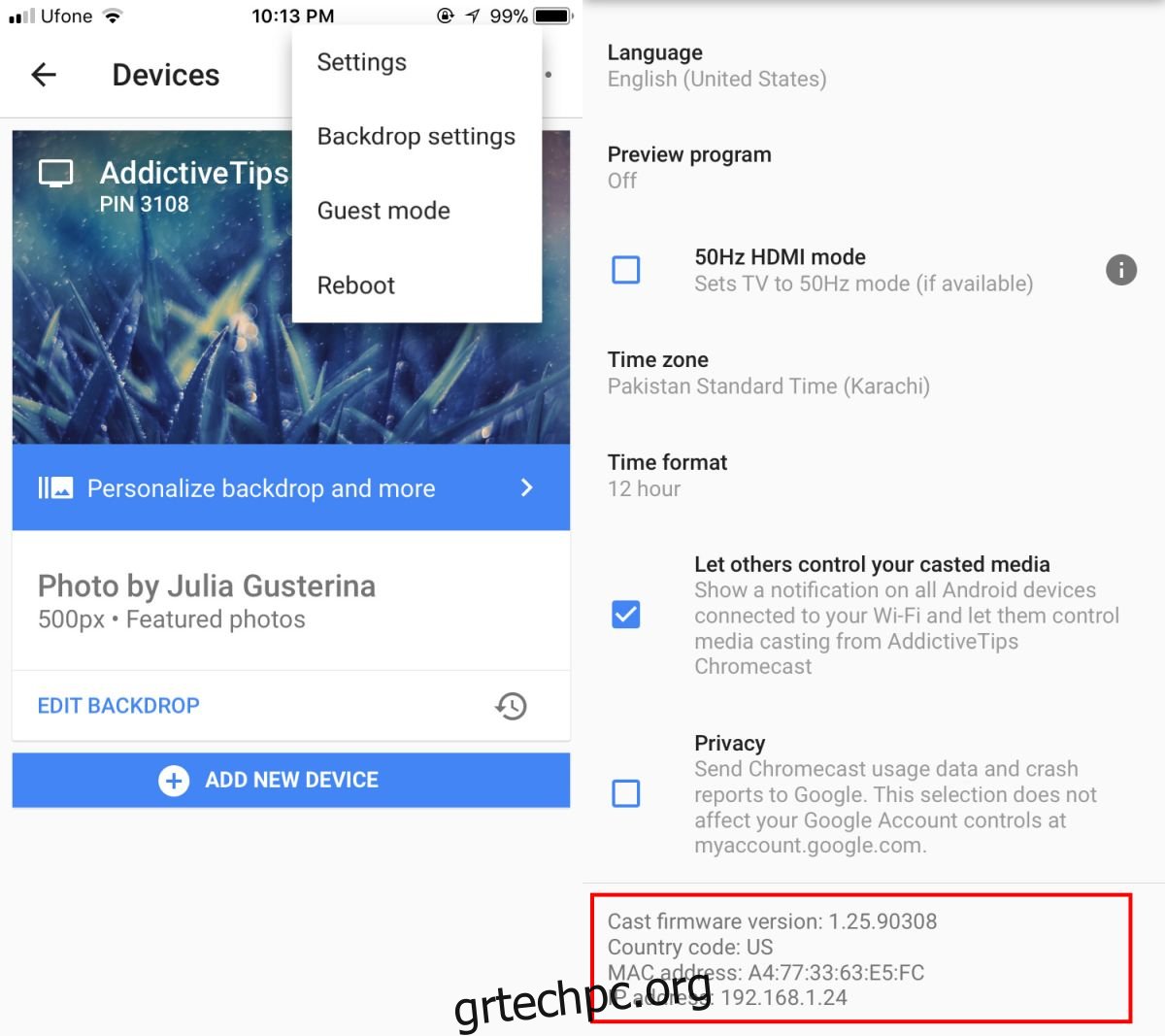
Windows
Ανοίξτε το PowerShell στα Windows. Στα Windows 10, το PowerShell αποστέλλεται εκτός συσκευασίας. Σε παλαιότερες εκδόσεις των Windows, δηλαδή Windows 7 και 8/8.1, θα πρέπει να το εγκαταστήσετε. Επικολλήστε την ακόλουθη εντολή στο PowerShell και βεβαιωθείτε ότι έχετε αντικαταστήσει το
Invoke-WebRequest -Method Post -ContentType "application/json" -Body '{"params": "ota foreground"}' -Uri "https://<chromecastIp>:8008/setup/reboot" -Verbose -UserAgent "curl"
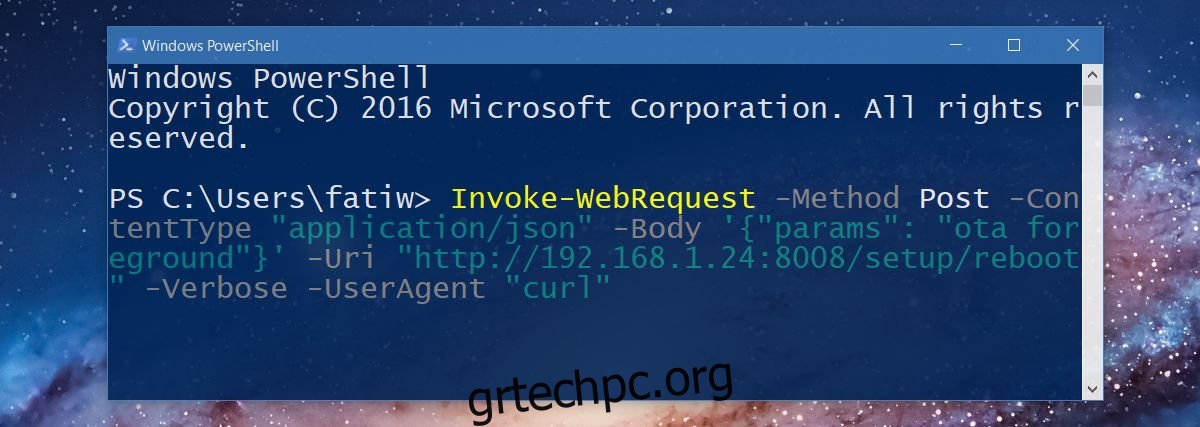
Mac & Linux
Σε Mac και Linux, η ίδια εντολή θα λειτουργήσει. Θα συνεχίσετε να χρειάζεστε τη διεύθυνση IP του Chromecast σας και η εφαρμογή Google Home είναι ο απλούστερος τρόπος για να τη λάβετε. Ανοίξτε το Terminal και επικολλήστε την ακόλουθη εντολή.
curl -X POST -H “Content-Type: application/json” -d ‘{“params”: “ota foreground”}’ https://
Αντικαταστήστε το
Μόλις εκτελέσετε αυτές τις εντολές, το Chromecast σας θα μεταβεί στη λειτουργία ενημέρωσης. Θα δείτε την οθόνη “Λήψη ενημέρωσης” μαζί με τον επιλογέα προόδου. Περιμένετε να γίνει λήψη και εγκατάσταση της ενημέρωσης. Το Chromecast OS είναι συνήθως μια μικρή λήψη, επομένως η ενημέρωση θα πρέπει να ολοκληρωθεί σε όχι περισσότερο από δεκαπέντε λεπτά.